Каждый хочет наслаждаться большим и сочным изображением, играя в любимые игры или смотря фильмы. На ум приходит замена монитора телевизором. Возможно ли это?

Статьи по теме:
- Можно ли использовать телевизор вместо монитора для компьютера
- Как подключить телевизор к компьютеру
- Как сделать ноутбук телевизором
С появлением и широким распространением телевизоров, имеющих большую диагональ, многие стали задаваться вопросом “Можно ли использовать телевизор вместо монитора?”
Ответ не всегда очевиден и прост, поэтому давайте разберемся в каких случаях можно заменить монитор на телевизор, а в каких нельзя.
Возможно ли это?
Технически это возможно. Телевизор это такой же монитор по свой сути, только с другими характеристиками. Однако надо понимать, что не любой телевизор подойдет в качестве монитора.
Может ли проектор заменить монитор/телевизор?
В первую очередь на телевизоре должен быть разъем, который поддерживает ваша видеокарта. Обычно это VGA, но, если вы хотите добиться максимального качества изображения, лучше использовать hdmi, а с его наличием могут возникнуть проблемы.
Как правило телевизор используют в качестве дополнительного монитора, поэтому понадобится еще один кабель.
Подбор телевизора
Как уже говорилось, использовать в качестве монитора можно не любой телевизор. Часто бывает так, что хочется получить более качественное и насыщенное изображение, чтобы игра радовала или фильм смотрелся лучше, а в итоге получается только хуже.
Это происходит из-за того, что телевизоры при большой диагонали часто имеют маленькое разрешение. В таком случае картинка будет очень зернистой и большая диагональ испортит изображение еще сильнее.
Исходя из этого, выбирать нужно телевизор с разрешением не меньше Full HD, то есть 1920х1080. Диагональ при этом должна быть в районе 19-25 дюймов. Если хотите большой телевизор, то смотрите на разрешение, оно должно быть тоже побольше.
Подключение и настройка
Не важно компьютер у вас или ноутбук, настройка будет проходить одинаково. Итак, вы подключили телевизор, что делать дальше? Если вы подключили его к компьютеру без монитора, то настройка должна пройти автоматически. Компьютер увидит новое устройство для вывода изображения и подключит его программно.
После этого произведите стандартные настройки которые вам нужны, отрегулируйте яркость, размер ярлыков и прочие мелочи. Можете пользоваться на здоровье.
Если же вы подключили телевизор как второй монитор, то настраивать надо вручную. Кликаем правой кнопкой мыши по рабочему столу и заходим в “Разрешение экрана”.
Здесь нужно выбрать какой из мониторов будет основным, а какой дополнительным, а также определить варианты использования экранов. Выбираем “Расширить эти экраны”. Теперь вы можете перетащить любое окно на экран телевизора!
Меры предосторожности
Помните, что подключение нужно производить только после отключения всех приборов из сети. В противном случае вы рискуете нанести вред своему здоровью и испортить технику!
Совет полезен?
Статьи по теме:
- Как подключить компьютер к телевизору Sharp
- Как настроить разрешение на телевизоре
- Как подключить компьютер к телевизору
Добавить комментарий к статье
Похожие советы
- Как подключить ноутбук к плазменному телевизору
- Как монитор настроить под телевизор
- Какие есть компьютерные устройства вывода
- Как подключить проектор
- Как установить монитор для ПК
- Как сделать вывод на внешний дисплей
- Как смотреть 3d на телевизоре
- Как использовать ноутбук в качестве монитора
- Как использовать экран ноутбука как монитор
- Как настроить компьютер для просмотра фильма на телевизоре
- Как вывести изображение с компьютера на телевизор
- Как использовать второй компьютер как монитор
- Как подключить телевизор к компьютеру через HDMI
Источник: www.kakprosto.ru
Телевизор вместо монитора: плюсы и минусы. Как использовать телевизор в качестве монитора компьютера? Как одновременно подключить монитор и телевизор к компьютеру?

Статья описывает, как следует использовать телевизор вместо монитора, какие в этом плюсы и минусы.
- Что лучше: монитор или телевизор для компьютера?
- Использование телевизор вместо монитора для компьютеров: преимущества и недостатки?
- Как телевизор подключить к компьютеру вместо монитора?
- Можно ли телевизор использовать как монитор для компьютера через «Wi-Fi»?
- Видео: Как и чем подключить телевизор к компьютеру?
- Видео: Что лучше для игр: монитор или телевизор?
Телевизоры и мониторы хоть и похожи внешне, но всё же имеют некоторые отличия между собой. Для того чтобы разобраться, в чём преимущество применения телевизора вместо монитора для компьютера, мы сначала выясним, какие конкретно отличия имеются между этими двумя устройствами.

Телевизор вместо монитора плюсы и минусы. Как использовать телевизор в качестве монитора компьютера Как одновременно подключить монитор и телевизор к компьютеру
Для наглядного примера мы попробуем разобрать телевизор и монитор по их главным параметрам:
- Как подключать к компьютеру?
- В чём удобство их использования?
- Каков у этих устройств типы экранов?
- Каковы параметры их видимой области?
В данном обзоре мы поговорим о том, какие есть положительные и отрицательные стороны использования телевизора вместо монитора для компьютеров. Итак, приступаем к анализу.
Что лучше: монитор или телевизор для компьютера?
Начнём с вопроса, в чём же удобство использования монитора и телевизора для компьютера? Удобство использования – это, пожалуй, самый главный фактор, который даст нам яснее понять, какое из этих устройств будет нам полезнее.

Телевизор вместо монитора плюсы и минусы. Как использовать телевизор в качестве монитора компьютера Как одновременно подключить монитор и телевизор к компьютеру
Стоит сразу же отметить, что современные мониторы для компьютеров действительно удобнее использовать на компьютере, нежели телевизоры. Тому есть следующие причины:
- У телевизоров, как правило, нет специальной регулировки для настройки угла наклона экрана относительно стола, что нельзя сказать о мониторах. Ведь монитор для того и предназначен, чтобы мы могли расположить его перед собой на столе, наклонив и зафиксировав максимально удобно для глаз. Телевизоры же предназначены стоять экраном перпендикулярно к полу, их даже можно вешать на стену.
- Телевизоры, как правило, больше мониторов по габаритам, так что будет не удобно ставить их прямо перед собой на близком расстоянии от глаз. К тому же это будет ещё и вредно. Экран должен располагаться в среднем на 50 см от нас, что даёт максимальные удобства. Телевизоры же, чья диагональ превышает 68 см будут доставлять определённый дискомфорт, так как мы не сможем охватить весь экран взглядом.
Самым оптимальным вариантом, что касается диагонали экрана, можно считать диагональ размером 66-68 см и разрешением экрана 1920×1080-2560×1440 px. То есть в данном случае мониторы для компьютеров будут выигрывать у телевизоров.
Теперь перейдём к вопросу о типе экрана. Как известно, в наше время производятся два основных типа экранов телевизоров для массового потребителя:
- Жидкокристаллический

Телевизор вместо монитора плюсы и минусы. Как использовать телевизор в качестве монитора компьютера Как одновременно подключить монитор и телевизор к компьютеру
- Плазменный

Телевизор вместо монитора плюсы и минусы. Как использовать телевизор в качестве монитора компьютера Как одновременно подключить монитор и телевизор к компьютеру
Есть мнение, что от плазменных экранов в будущем могут отказаться, поскольку они уступают жидкокристаллическим по ряду параметров. А если мы рассмотрим плазменный телевизор в качестве аналога монитора для компьютера, то здесь и вовсе нет особых преимуществ. Дело в том, что плазменный экран обладает более низким разрешением, нежели жидкокристаллические телевизоры и мониторы.
Экраны по ЭЛТ технологиям мы рассматривать не будем, так как они устарели. Лазерные экраны – слишком дорогое удовольствие для обычного пользователя. А плазменные экраны мы отсеяли. Значит, остановимся на жидкокристаллических мониторах и жидкокристаллический телевизорах. Будем рассматривать их недостатки и преимущества в использовании для компьютеров.
Идём далее. Размер диагонали мы уже разобрали выше. Если вы желаете использовать телевизор (особенно большой) вместо монитора для компьютера, то это будет нежелательно тогда, когда вы работаете на компьютере за столом.
Но если вы используете сам компьютер в качестве домашнего кинотеатра (скачиваете фильмы в хорошем качестве и просматриваете через дорогую видеокарту), подключаете к нему хорошие колонки (через качественную звуковую карту), то несомненно большой телевизор здесь значительно выигрывает у компьютерного монитора. Иного смысла использования телевизора в данном случае мы не видим.

Телевизор вместо монитора плюсы и минусы. Как использовать телевизор в качестве монитора компьютера Как одновременно подключить монитор и телевизор к компьютеру
Но жидкокристаллические телевизоры, равные по диагонали жидкокристаллическим мониторам, будут уступать последним по таким параметрам, как качество матрицы и разрешение экрана. Поэтому при равных размерах лучше всего выбрать монитор для компьютера. Даже дешёвый монитор будет лучше телевизора аналогичных размеров в качестве устройства для компьютера.
Использование телевизор вместо монитора для компьютеров: преимущества и недостатки?
Итак, рассмотрим преимущества и недостатки использования телевизора в качестве монитора для компьютера.
- Большой телевизор, подключённый к компьютеру, даёт возможность с комфортом просматривать качественные фотографии, кинофильмы и прочий аналогичный контент.
- К телевизору вы можете подключать антенну или ресивер, и просматривать телеканалы, переключившись на данный режим. Когда вы захотите посмотреть конкретный кинофильм, вы можете переключиться в режим компьютера. Пульт от телевизора поможет вам переключаться между режимами с комфортом.
- Вы не сможете использовать телевизор в качестве полноценного настольного монитора для компьютера. Как правило, телевизоры больше мониторов по размерам, поэтому вам придётся либо ставить телевизор дальше от себя, либо привыкать вертеть головой, для того чтобы охватить взором весь экран.
- Если у телевизора и монитора разрешения одинаковые, но разные диагонали, у телевизора размер пикселя будет значимо больше, чем у монитора. Это скажется на качестве. При просмотре экрана с обычного расстояния, когда вы сидите за компьютером, изображение будет настолько некачественно, что вы будете замечать точки, из которых оно выстраивается. Если подобрать телевизор с размером пикселя аналогичным этому же параметру у монитора, тогда вам понадобиться дорогостоящая видеокарта, которая смогла бы «потянуть» такой телевизор.
Телевизор вместо монитора плюсы и минусы. Как использовать телевизор в качестве монитора компьютера Как одновременно подключить монитор и телевизор к компьютеру
- При использовании телевизора будет иметь место задержка сигнала, идущего от компьютера (клавиатуры с мышкой) к телевизору. Вы сразу же ощутите дискомфорт. Когда вы работаете на компьютере и двигаете мышью, курсор на экране двигается в ногу с нею. На экране телевизора курсор будет двигаться с опозданием, и это вам вряд ли понравится в долгосрочной перспективе, особенно если вы любитель поиграть в компьютерные игры.
- У телевизора слишком высокие показатели контрастности и яркости экрана. Мониторы в этом плане специально рассчитаны для компьютера.
Как телевизор подключить к компьютеру вместо монитора?
Если вы всё же решились использовать телевизор для компьютера вместо монитора, то познакомимся с тем, как подключать ТВ к ПК. На самом деле это очень просто.
Современные компьютеры и видеокарты оснащены современными разъёмами «HDMI», а также старыми «VGA». Вот через один из этих разъёмов вы и будете подключать телевизор к компьютеру. Стоит отметить, что использование «HDMI» намного приоритетнее, потому что качество изображения будет значительно лучше, нежели у «VGA». Поэтому старайтесь использовать современные телевизор и видеокарту.

Телевизор вместо монитора плюсы и минусы. Как использовать телевизор в качестве монитора компьютера Как одновременно подключить монитор и телевизор к компьютеру
Таким образом вы сможете использовать телевизор в качестве монитора. Но если вы, ознакомившись с описанием выше, поняли, что монитор и телевизор следует использовать каждый по своему назначению, то мы можем предложить отличный выход.
Вы можете подключать к компьютеру телевизор и монитор одновременно. И делается это также просто, если вы используете современную видеокарту. Дело в том, что к современным видеокартам можно подключать два и больше мониторов/телевизоров одновременно, и они имеют соответствующее количество разъёмов.
После подключения вы сможете использовать с компьютера телевизор как телевизор, монитор – как монитор. Стоит только правильно расставить все ваши устройства в комнате.
Можно ли телевизор использовать как монитор для компьютера через «Wi-Fi»?
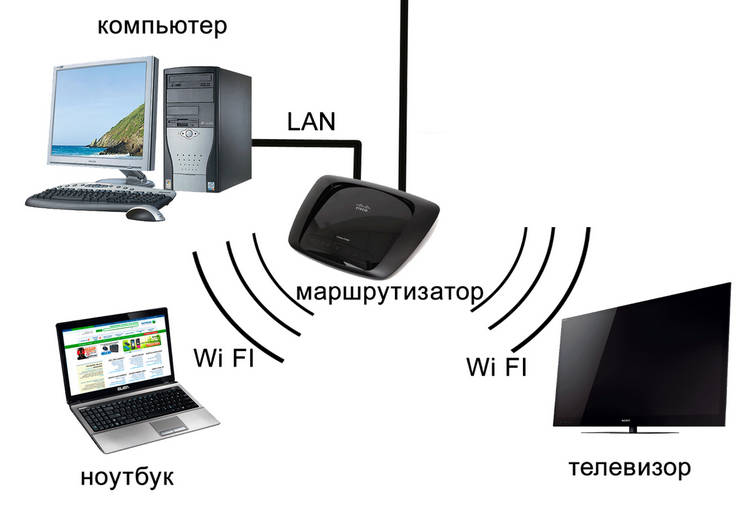
Телевизор вместо монитора плюсы и минусы. Как использовать телевизор в качестве монитора компьютера Как одновременно подключить монитор и телевизор к компьютеру
Стоит рассказать ещё об одной возможности. Если вы используете «Wi-Fi», то вы можете через него подключать телевизор к компьютеру. В этом случае мы рекомендуем вам использовать телевизоры с технологией «Smart TV». Благодаря таким телевизорам, вы сможете просматривать в Интернете каналы на «YouTube» через подключенный «Wi-Fi», а также просматривать фотографии и кинофильмы, которые хранятся у вас на компьютере.
Для этого вам нужен «Wi-Fi» с возможностью подключения, как минимум, двух устройств. Одним из них будет компьютер, другим – телевизор. Далее вам нужно будет просто установить на компьютере специальную программу «Домашний медиа-сервер». Скачайте и установите её на компьютере. Как ею пользоваться вы сможете узнать на официальном сайте.
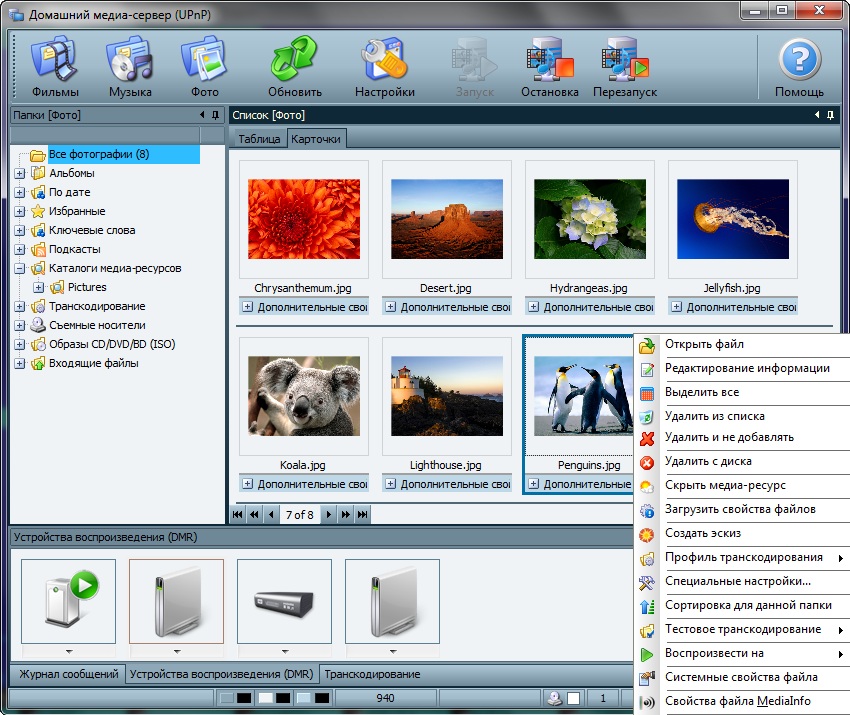
Телевизор вместо монитора плюсы и минусы. Как использовать телевизор в качестве монитора компьютера Как одновременно подключить монитор и телевизор к компьютеру
Видео: Как и чем подключить телевизор к компьютеру?
Видео: Что лучше для игр: монитор или телевизор?
Источник: mobilkoy.ru
Можно ли телевизор использовать как монитор компьютера: все «за» и «против»
Некоторые владельцы смарт ТВ наверняка задумывались о том, можно ли использовать телевизор как монитор. Ответ на этот вопрос будет утвердительным, больше того – существуют простые и действенные способы, как это сделать.
Какие телевизоры используются как монитор компьютера
Не каждую ТВ-панель задействуют для работы на ПК. Заранее скажем, что применять для этой цели устаревшие модели, проекционные телевизоры или проекторы – убийственно для зрения, даже если найдется техническая возможность для подключения. К тому же эти устройства исключают воспроизведение современных форматов видео и звука.

Плазменный ТВ применять тоже реально, но исключительно в качестве экрана для трансляции видео, а вот для работы на компьютере он не годится из-за низкого разрешения. Остается жидкокристаллическая панель. Разберем, какие параметры она должна иметь, чтобы служить полноценным экраном.
Плюсы и минусы использования ТВ в качестве монитора
Прежде чем вы начнете использовать ТВ в качестве монитора, стоит задуматься, насколько это целесообразно. Ответ на вопрос зависит от сравнения параметров обоих устройств, качественно влияющих на эксплуатацию в такой роли.
Среди преимуществ применения телевизора для работы на ПК:
- диагональ играет важную роль при выборе телевизора в качестве монитора. Пользователи считают, что бОльший размер позволяет хорошо рассмотреть мелкие детали, не напрягая зрение;
- ТВ-панель с большим разрешением обойдется дешевле, чем монитор хорошего качества, то есть получается двойная экономия – можно обустроить домашний кинотеатр и работать на ПК;
- современный телевизор обладает возможностью подсветить затемненные кадры во время просмотра видео или игры;
- большой экран – удобное решение при монтаже видео, поскольку он хорошо подходит для изучения мелких деталей картинки. Видеомонтажеры обычно пользуются одновременно и телевизором, и обычным монитором, чтобы на первом рассматривать изначальный вариант, а на другом его изменять.
Есть факторы, которые делают нежелательным использование ТВ в качестве дополнения к компьютеру:
- Сложно происходит адаптация зрения к большой диагонали — взгляд перебегает от одного угла к другому, чтобы мозг сформировал единую картинку. Во избежание этого, телевизор должен быть на бОльшем расстоянии от глаз, чем монитор. В небольших помещениях это может быть проблематично.
- Такая техническая особенность, как Input Lag, также может помешать полноценной работе на компьютере. Это обусловлено задержкой сигнала, передающегося от мыши или клавиатуры к телевизору. Проявляется проблема в замедленном движении курсора – он словно плавает по поверхности. Очень остро ощутят такую особенность геймеры, которые хотят наблюдать процесс на большом экране. Input Lag измеряется в миллисекундах (ms ) и для любителей стрелялок и других динамичных игр он должен составлять не более 40 ms.
- Высокие показатели контрастности и яркости при использовании ТВ для работы на компьютере являются скорее недостатком, чем достоинством, поскольку приводят к быстрому уставанию глаз. Даже регулирование этих параметров не приблизит их к характеристикам обычного монитора по степени комфорта для зрения.
Специалисты утверждают, что оптимальная диагональ ТВ-панели для ПК должна составлять 26 – 27 дюймов, а разрешение – от 1920х1080 до 2560х1440 пикселей.
Подключение телевизора к компьютеру: как может быть реализована функция монитора в ТВ.
Чтобы у ТВ-панели была задействована функция монитора для ПК, применяют проводной и беспроводной тип подсоединения. Выбор зависит преимущественно не от желаний владельца, а от технических возможностей устройств.
Подключение через HDMI или Displayport
HDMI применяется практически во всей современной электронике, чтобы подключать проигрыватели, игровые консоли, проекторы и другую технику. Его популярность объясняется просто – высокое качество аудио- и видеосигнала.

Для использования интерфейса следует:
- Вставить соответствующие части штекера в нужный порт ПК и разъем на телевизоре.
- С помощью пульта ДУ выбрать список источников данных (Input) и нажать на HDMI.
- Вначале изображение на ТВ начнет мерцать, а затем должен появиться рабочий стол компьютера.
Если картинка отображается неправильно, придется произвести настройку. Для этого нажмите правой клавишей мыши на пустом месте и выберите в выпадающем меню Параметры экрана – Дополнительные параметры экрана. В последнем пункте нужно выбрать наибольшее разрешение.

Бывают ситуации, когда телевизор не обнаруживается в авторежиме, тогда следует нажать кнопку Найти. После окончания поиска нажмите клавишу Монитор – Частое обновление экрана.
В меню «Настройка экранов» им можно назначить порядковые номера, например, главному – 1, а вспомогательному – 2. После нажатия на кнопку «Определить» на ТВ-панели возникнет номер 1, а на мониторе – 2. Для внесения изменений в меню «Разрешение экрана» нажать на второй экран, а затем сделать его основным, кликнув на галочку в соответствующем квадратике. После обязательно сохраните изменения.

Чтобы настройка была максимально точной, желательно провести ее через настройки видеокарты. Открыв их, выберите нужное разрешение рабочего стола и сделайте цветокоррекцию. Чтобы настройки вступили в силу, перезагрузите компьютер.
Если в телевизоре отсутствует звук после подключения, придется осуществить системную настройку:
- В нижнем углу справа находится схематичное изображение динамика, нажмите на него правой кнопкой мыши.
- Выберите в появившемся меню пункт «Устройства воспроизведения».
- Перед вами откроется список всех устройств, нажмите в нем слово «Динамики», рядом с которым написана модель вашего ТВ.
- Нажмите на название телевизора правой клавишей и выберите надпись «Использовать по умолчанию».
- Для вступления изменений в силу нажмите «ОК».
Displayport – это усовершенствованная версия HDMI, и им оснащается преимущественное большинство современных устройств. С его помощью можно подсоединить к одному компьютеру сразу несколько мониторов. Сделать это позволяет повышенная пропускная способность.
Беспроводное подключение через Wi-Fi
Практически все смарт ТВ имеют модуль для беспроводного подключения и, конечно, такой вариант намного удобнее, чем путаница из проводов. Телевизор и компьютер для этой цели должны быть подключены к одной сети, для чего требуется роутер. Если ТВ-панели недоступно беспроводное подключение к интернету, придется приобрести специальный адаптер.
Для соединения телевизора и ПК без роутера можно воспользоваться технологиями Miracast и Intel WiDi. Если ваш ноутбук снабжен центральным процессором Intel 3-го и старше поколения, имеет графический чипсет и модуль этого же производителя, вероятнее всего, ему доступна технология WiDi.

Более современные модели с установленными на них Windows 8.1 или более новыми системами в автоматическом режиме поддерживают технологию Miracast. Остается лишь проверить, поддерживает ли технологию «умный» телевизор. Если ответ отрицательный, понадобится приобрести специальный адаптер.
Персональный компьютер должен быть оснащен ОС не менее Windows 7, также для соединения с ТВ на него потребуется установить утилиту Intel Wireless Display.
Для соединения устройств беспроводным способом следует:

- С помощью главного меню ТВ-панели активировать соединение с ПК посредством WiDi/ Miracast. В смарт ТВ эта опция обычно включена по умолчанию, но называется в зависимости от модели по-разному, например, «Зеркальное отображение экрана».
- Установить на ПК программу Intel Wireless Display и найти в ней надпись «Беспроводной монитор»;
- Пройти проверку безопасности, введя код, появившийся на экране телевизора.
Современные технологии позволяют использовать ТВ-панель как замену монитора, но делать это не всегда целесообразно. Практика показывает, что лучше всего телевизор подходит для просмотра видео и онлайн-игр, но не полноценной работы на ПК.
Источник: netoly.ru